Kullanıcıların sitenizde gezinebilmesi için duyarlı ve erişilebilir bir içerik haritası bileşeni oluşturmaya dair temel bir genel bakış.
Bu yayında, içerik haritası bileşenlerini oluşturmanın bir yolunu paylaşmak istiyorum. Demoyu deneyin.
Videoyu tercih ediyorsanız bu yayının YouTube sürümünü burada bulabilirsiniz:
Genel Bakış
İçerik haritası bileşeni, kullanıcının site hiyerarşisindeki yerini gösterir. Bu terim, karanlık bir ormanda arkalarına ekmek kırıntıları bırakan ve geriye doğru izleyerek evlerine giden Hansel ile Gretel masalından gelir.
Bu yayındaki içerik haritası, standart içerik haritası değil, içerik haritasına benzer bir içerik haritasıdır. Kardeş sayfaları <select> ile doğrudan gezinme menüsüne ekleyerek ek işlevler sunar ve çok katmanlı erişimi mümkün kılar.
Arka plan kullanıcı deneyimi
Yukarıdaki bileşen demo videosunda yer tutucu kategorileri video oyunlarının türleridir. Bu iz, aşağıdaki yol izlenerek oluşturulur: home »
rpg » indie » on sale, aşağıda gösterildiği gibi.
Bu içerik haritası bileşeni, kullanıcıların bu bilgi hiyerarşisinde gezinmesini, dallara atlamasını ve sayfaları hızlı ve doğru bir şekilde seçmesini sağlar.
Bilgi mimarisi
Koleksiyonlar ve öğeler açısından düşünmenin faydalı olduğunu düşünüyorum.
Koleksiyonlar
Koleksiyon, aralarından seçim yapabileceğiniz bir seçenek dizisidir. Bu makalenin içerik haritası prototipinin ana sayfasında FPS, RPG, dövüş, zindan oyunu, spor ve bulmaca koleksiyonları yer alıyor.
Öğe sayısı
Video oyunları öğedir. Belirli bir koleksiyon, başka bir koleksiyonu temsil ediyorsa öğe olarak da kabul edilebilir. Örneğin, RPG bir öğe ve geçerli bir koleksiyondur. Öğe olduğunda kullanıcı ilgili koleksiyon sayfasındadır. Örneğin, AAA, bağımsız ve kendi yayınlama gibi ek alt kategoriler de dahil olmak üzere RYO oyunlarının listesini gösteren RYO sayfasında yer alırlar.
Bilgisayar bilimi terimleriyle bu içerik haritası bileşeni bir çok boyutlu dizi temsil eder:
const rawBreadcrumbData = {
"FPS": {...},
"RPG": {
"AAA": {...},
"indie": {
"new": {...},
"on sale": {...},
"under 5": {...},
},
"self published": {...},
},
"brawler": {...},
"dungeon crawler": {...},
"sports": {...},
"puzzle": {...},
}
Uygulamanızda veya web sitenizde farklı bir çok boyutlu dizi oluşturan özel bir bilgi mimarisi (IA) olacaktır. Ancak koleksiyon açılış sayfaları ve hiyerarşi geçişi kavramının, içerik haritanıza da dahil edilebileceğini umuyorum.
Düzenler
Brüt kar
İyi bileşenler uygun HTML ile başlar. Bir sonraki bölümde, işaretleme tercihlerimi ve bunların bileşeni genel olarak nasıl etkilediğini ele alacağım.
Koyu ve açık renk şeması
<meta name="color-scheme" content="dark light">
Yukarıdaki snippet'teki color-scheme meta etiketi, tarayıcıyı bu sayfanın açık ve koyu tarayıcı stillerini istediğini bilgilendirir. Örnek içerik haritaları bu renk şemaları için CSS içermez. Bu nedenle içerik haritaları, tarayıcı tarafından sağlanan varsayılan renkleri kullanır.
Gezinme öğesi
<nav class="breadcrumbs" role="navigation"></nav>
Site gezinme için <nav> öğesini kullanmak uygundur. Bu öğe, örtülü bir ARIA gezinme rolüne sahiptir.
Test sırasında, role özelliğinin ekran okuyucunun öğeyle etkileşim şeklini değiştirdiğini fark ettim. Aslında gezinme olarak duyuruluyordu. Bu nedenle, bu özelliği eklemeyi tercih ettim.
Simgeler
Bir simge bir sayfada tekrarlandığında SVG <use> öğesi, path öğesini bir kez tanımlayıp simgenin tüm örnekleri için kullanabileceğiniz anlamına gelir. Bu, aynı yol bilgilerinin tekrarlanmasını önler. Böylece, daha büyük belgeler oluşur ve yol tutarsızlığı olasılığı ortaya çıkar.
Bu tekniği kullanmak için sayfaya gizli bir SVG öğesi ekleyin ve simgeleri benzersiz bir kimliğe sahip bir <symbol> öğesine sarmalayın:
<svg style="display: none;">
<symbol id="icon-home">
<title>A home icon</title>
<path d="M3 12l2-2m0 0l7-7 7 7M5 10v10a1 1 0 001 1h3m10-11l2 2m-2-2v10a1 1 0 01-1 1h-3m-6 0a1 1 0 001-1v-4a1 1 0 011-1h2a1 1 0 011 1v4a1 1 0 001 1m-6 0h6"/>
</symbol>
<symbol id="icon-dropdown-arrow">
<title>A down arrow</title>
<path d="M19 9l-7 7-7-7"/>
</symbol>
</svg>
Tarayıcı, SVG HTML'yi okur, simge bilgilerini belleğe yerleştirir ve simgenin ek kullanımları için sayfanın geri kalanına, kimliğe referans vererek devam eder. Örneğin:
<svg viewBox="0 0 24 24" width="24" height="24" aria-hidden="true">
<use href="#icon-home" />
</svg>
<svg viewBox="0 0 24 24" width="24" height="24" aria-hidden="true">
<use href="#icon-dropdown-arrow" />
</svg>
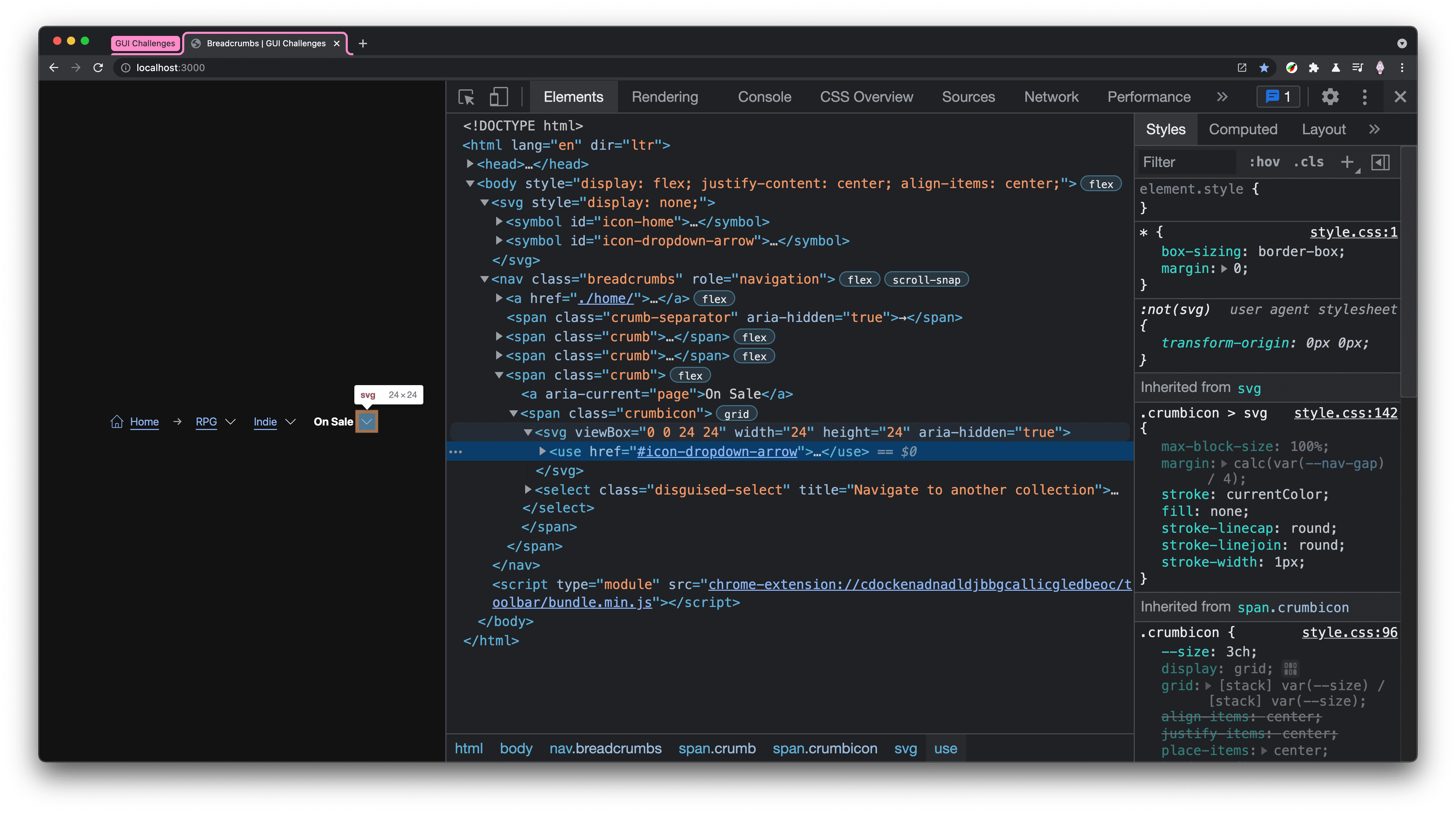
Bir kez tanımlayın, sayfa performansını en aza indiren ve esnek bir stil sunan bu öğeyi istediğiniz kadar kullanın. SVG öğesine aria-hidden="true" eklendiğini fark edin.
Simgeler, içeriğe göz atan ve yalnızca içeriği dinleyen kullanıcılar için yararlı değildir. Bu kullanıcılardan gizlendiğinde, gereksiz gürültü eklemelerini engeller.
.crumb bağlantısını bölme
Geleneksel içerik haritası ile bu bileşendeki içerik haritaları arasındaki fark burada ortaya çıkar.
Normalde bu yalnızca bir <a> bağlantısı olurdu ancak gizlenmiş bir seçimle gezinme kullanıcı deneyimi ekledim. .crumb sınıfı, bağlantının ve simgesinin düzenlenmesinden sorumludur. .crumbicon sınıfı ise simgeyi ve seçili öğeyi birlikte yığmaktan sorumludur. Bu bağlantıyı, işlevleri bölünmüş düğmeye çok benzediği için bölünmüş bağlantı olarak adlandırdım. Ancak bu bağlantı, sayfa gezinme içindir.
<span class="crumb">
<a href="#sub-collection-b">Category B</a>
<span class="crumbicon">
<svg>...</svg>
<select class="disguised-select" title="Navigate to another category">
<option>Category A</option>
<option selected>Category B</option>
<option>Category C</option>
</select>
</span>
</span>
Bağlantı ve bazı seçenekler, basit bir içerik haritasına daha fazla işlevsellik katan özel bir şey değildir. <select> öğesine title eklemek, ekran okuyucu kullanıcılarına düğmenin işlevi hakkında bilgi vererek onlara yardımcı olur. Ancak bu özellik diğer herkese de aynı yardımı sağlar. iPad'de bu özelliğin ön planda olduğunu göreceksiniz. Tek bir özellik, birçok kullanıcıya düğme bağlamı sağlar.
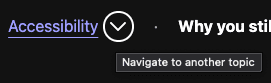
Ayırıcı süslemeleri
<span class="crumb-separator" aria-hidden="true">→</span>
Ayırıcı eklemek isteğe bağlıdır. Yalnızca bir ayırıcı eklemek de işe yarar (yukarıdaki videodaki üçüncü örneği inceleyin). Ardından, ekran okuyucunun okuması gerekmediği için her birine aria-hidden="true" değeri veriyorum.
Aşağıda açıklanan gap özelliği, bu öğelerin aralığını kolaylaştırır.
Stiller
Renk sistem renklerini kullandığından, çoğunlukla stiller için boşluklar ve yığınlar bulunur.
Düzen yönü ve akışı

Birincil gezinme öğesi nav.breadcrumbs, alt öğelerin kullanabileceği kapsamlı bir özel mülk ayarlar ve aksi takdirde yatay, dikey olarak hizalanmış bir düzen oluşturur. Bu sayede kırıntılar, bölücüler ve simgeler hizalanır.
.breadcrumbs {
--nav-gap: 2ch;
display: flex;
align-items: center;
gap: var(--nav-gap);
padding: calc(var(--nav-gap) / 2);
}
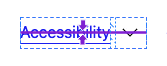
Her .crumb, belirli bir boşlukla yatay dikey hizalanmış bir düzen de oluşturur ancak özellikle bağlantı alt öğelerini hedefler ve stili white-space: nowrap belirtir. Çok kelimeli içerik haritası yollarının birden fazla satıra sığdırılmasını istemediğimiz için bu, içerik haritası yolları için çok önemlidir. Bu yayının ilerleyen bölümlerinde, bu white-space mülkünün neden olduğu yatay taşmayı ele alacak stiller ekleyeceğiz.
.crumb {
display: inline-flex;
align-items: center;
gap: calc(var(--nav-gap) / 4);
& > a {
white-space: nowrap;
&[aria-current="page"] {
font-weight: bold;
}
}
}
aria-current="page", geçerli sayfa bağlantısının diğerlerinden öne çıkmasına yardımcı olmak için eklenir. Ekran okuyucu kullanıcıları, bağlantının geçerli sayfaya ait olduğunu net bir şekilde görebilir. Görme engeli olmayan kullanıcıların da benzer bir kullanıcı deneyimi yaşamalarına yardımcı olmak için öğenin görsel stilini de düzenledik.
.crumbicon bileşeni, bir SVG simgesini "neredeyse görünmez" bir <select> öğesiyle yığmak için ızgara kullanır.
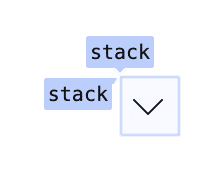
.crumbicon {
--crumbicon-size: 3ch;
display: grid;
grid: [stack] var(--crumbicon-size) / [stack] var(--crumbicon-size);
place-items: center;
& > * {
grid-area: stack;
}
}
<select> öğesi DOM'da en son sırada yer aldığından yığının en üstündedir ve etkileşimlidir. Öğenin kullanılabilir kalması için opacity: .01 stili ekleyin. Sonuç olarak, simgenin şekline mükemmel şekilde uyan bir seçim kutusu elde edersiniz.
Bu, yerleşik işlevleri korurken <select> öğesinin görünümünü özelleştirmenin iyi bir yoludur.
.disguised-select {
inline-size: 100%;
block-size: 100%;
opacity: .01;
font-size: min(100%, 16px); /* Defaults to 16px; fixes iOS zoom */
}
Taşma
Kırıntılar çok uzun bir yolu temsil edebilmelidir. Uygun olduğunda öğelerin yatay olarak ekrandan çıkmasına izin vermeyi seviyorum ve bu içerik haritası bileşeninin bu konuda iyi bir performans gösterdiğini düşünüyorum.
.breadcrumbs {
overflow-x: auto;
overscroll-behavior-x: contain;
scroll-snap-type: x proximity;
scroll-padding-inline: calc(var(--nav-gap) / 2);
& > .crumb:last-of-type {
scroll-snap-align: end;
}
@supports (-webkit-hyphens:none) { & {
scroll-snap-type: none;
}}
}
Taşma stilleri aşağıdaki kullanıcı deneyimini oluşturur:
- Aşırı kaydırma sınırlaması olan yatay kaydırma.
- Yatay kaydırma dolgusu.
- Son kırıntıda bir sabitleme noktası. Bu, sayfa yüklendiğinde ilk kırıntı sabitlenip görüntüde yüklenir.
- Yatay kaydırma ve sabitleme efekti kombinasyonlarıyla ilgili sorun yaşayan Safari'deki sabitleme noktasını kaldırır.
Medya sorguları
Daha küçük ekran görüntüleri için yapabileceğiniz ince ayarlardan biri, "Ana Sayfa" etiketini gizleyerek yalnızca simgeyi bırakmaktır:
@media (width <= 480px) {
.breadcrumbs .home-label {
display: none;
}
}

Erişilebilirlik
Hareket
Bu bileşende çok fazla hareket yoktur ancak geçişi bir prefers-reduced-motion kontrolüne sarmalayarak istenmeyen hareketleri önleyebiliriz.
@media (prefers-reduced-motion: no-preference) {
.crumbicon {
transition: box-shadow .2s ease;
}
}
Diğer stillerin hiçbirinin değiştirilmesi gerekmez. Fareyle üzerine gelme ve odaklanma efektleri, transition olmadan harika ve anlamlı. Ancak hareket uygunsa etkileşime ince bir geçiş ekleriz.
JavaScript
Öncelikle, sitenizde veya uygulamanızda kullandığınız yönlendiricinin türüne bakılmaksızın, kullanıcı ekmek kırıntılarını değiştirdiğinde URL'nin güncellenmesi ve kullanıcıya uygun sayfanın gösterilmesi gerekir. İkinci olarak, kullanıcı deneyimini normalleştirmek için kullanıcılar <select>seçeneklerine göz atarken beklenmedik gezinmelerin yapılmadığından emin olun.
JavaScript tarafından ele alınacak iki kritik kullanıcı deneyimi ölçümü: select has changed ve istekli <select> değişiklik etkinliği tetikleme önleme.
<select> öğesinin kullanılması nedeniyle etkinliğin erkenden engellenmesi gerekir. Windows Edge'de ve muhtemelen diğer tarayıcılarda, kullanıcı klavyeyle seçeneklere göz atarken select changed etkinliği tetiklenir. Kullanıcı, fareyle üzerine gelme veya odaklanma gibi seçenekleri yalnızca sözde seçtiğinden ve seçimi enter veya click ile onaylamadığından bu seçeneği istekli olarak nitelendiriyorum. Aceleci etkinlik, kullanıcı hazır olmadan önce seçim kutusunu açmak ve bir öğeye göz atmak etkinliği tetikleyip sayfayı değiştireceğinden bu bileşen kategorisi değiştirme özelliğine erişilemez hale gelir.
Daha iyi bir <select> changed etkinliği
const crumbs = document.querySelectorAll('.breadcrumbs select')
const allowedKeys = new Set(['Tab', 'Enter', ' '])
const preventedKeys = new Set(['ArrowUp', 'ArrowDown'])
// watch crumbs for changes,
// ensures it's a full value change, not a user exploring options via keyboard
crumbs.forEach(nav => {
let ignoreChange = false
nav.addEventListener('change', e => {
if (ignoreChange) return
// it's actually changed!
})
nav.addEventListener('keydown', ({ key }) => {
if (preventedKeys.has(key))
ignoreChange = true
else if (allowedKeys.has(key))
ignoreChange = false
})
})
Bunun için strateji, her <select> öğesinde klavye aşağı etkinliklerini izlemek ve basılan tuşun gezinme onayı (Tab veya Enter) mı yoksa mekansal gezinme (ArrowUp veya ArrowDown) mi olduğunu belirlemektir. Bu belirlemeyle bileşen, <select> öğesinin etkinliği tetiklendiğinde beklemeye veya devam etmeye karar verebilir.
Sonuç
Bunu nasıl yaptığımı öğrendiğinize göre, siz ne yapardınız? 🙂
Yaklaşımlarımızı çeşitlendirelim ve web'de uygulama geliştirmenin tüm yollarını öğrenelim. Bir demo oluşturun, bağlantılarını bana tweetleyin. Ardından, aşağıdaki topluluk remiksleri bölümüne ekleyeceğim.
Topluluk remiksleri
- Web bileşeni olarak Tux Solbakk: demo ve kod


